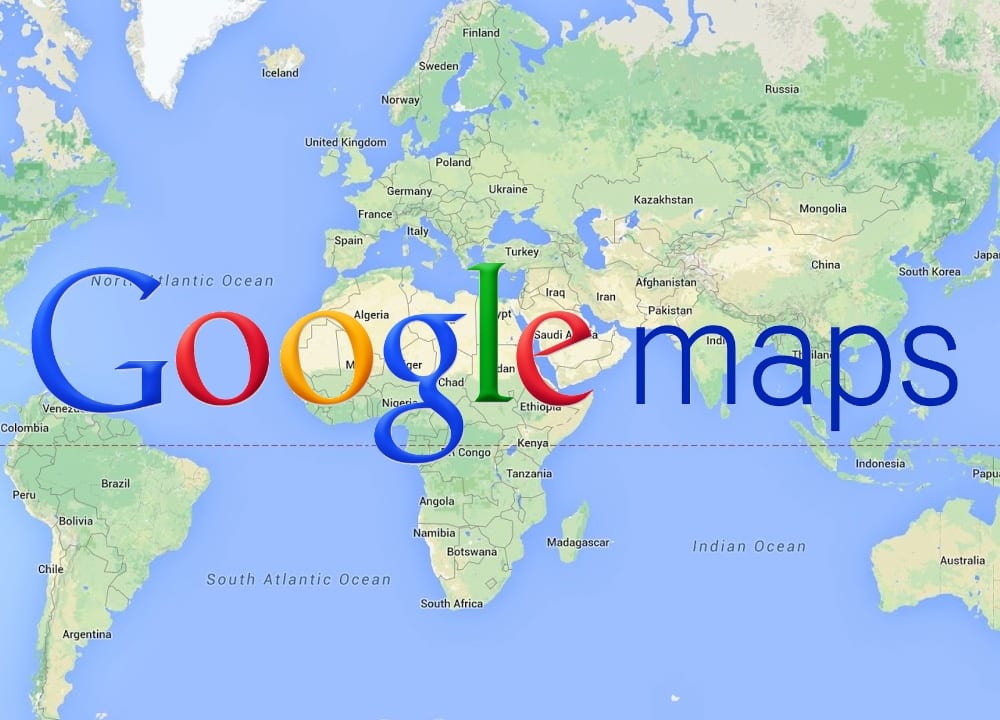1,1K
Se non si sente alcun suono in Google Maps, le ragioni possono essere diverse. Qui troverete le cause più comuni del problema e le relative soluzioni.
Nessun suono in Google Maps: come attivare il suono
Se non si sente l’audio durante gli annunci di Google Maps sullo smartphone, sul tablet o su Android Auto, di solito l’audio è disattivato. Per riattivarlo, procedere come segue:
- Aprire l’applicazione Google Maps sul dispositivo.
- Inizia la navigazione verso qualsiasi destinazione.
- Toccare l’icona dell’altoparlante nell’angolo in alto a destra per visualizzare altre opzioni.
- Ora selezionate l’icona dell’altoparlante destro con volume alto. Il simbolo di sinistra disattiva completamente la navigazione, mentre il simbolo centrale fa annunci solo in caso di avvisi o modifiche al percorso.
Altre possibili cause
Se le impostazioni di uscita vocale non sono state modificate, il problema potrebbe essere dovuto ad altre cause.
- Volume: assicuratevi che sia il telefono che le impostazioni dell’applicazione siano al massimo del volume. Questi si trovano in “Impostazioni di navigazione” nell’app Google Maps.
- Dispositivi collegati: Se lo smartphone è stato collegato all’automobile con le cuffie o tramite Bluetooth, l’emissione vocale potrebbe essere disturbata. Assicurarsi che l’ingresso dell’autoradio sia sintonizzato sullo smartphone.
- Musica parallela: se l’autoradio sta riproducendo musica attraverso l’antenna dell’auto, l’app non può emettere alcuna voce. È quindi necessario assicurarsi di utilizzare lo smartphone solo come fonte multimediale.
- Altoparlanti difettosi: se non si sente alcun suono senza dispositivi collegati e a volume massimo, è necessario utilizzare un’altra app per testare gli altoparlanti. In alternativa, è possibile riprodurre un tono di prova nelle impostazioni di Google Maps. Se non si sente nulla in nessuna delle due situazioni, potrebbe trattarsi di un problema dello smartphone.
- Impostazioni USB: Se lo smartphone è collegato all’autoradio tramite USB, è necessario impostare la modalità dati su “Media”. In questo modo, il suono viene trasmesso anche via USB.
- Cavo difettoso: se si sente l’audio attraverso lo smartphone ma non attraverso gli altoparlanti dell’auto, è necessario testare altri cavi. Potrebbe essersi rotto un cavo.